Tabla de contenido
Navegar para guardar (browsetosave.info) es un programa de adware para navegadores que muestra cupones con ofertas y anuncios cuando estás comprando en línea. El editor del programa afirma que puedes ahorrar dinero cuando compras en línea. The Browse to save está marcado como un virus porque el programa registra tu actividad de navegación y luego muestra una ventana emergente con anuncios relevantes dentro de tu navegador." Navegar para ahorrar "A veces se oculta dentro de su sistema utilizando otros nombres (como Vaudix, Zoomex o Yontoo) y se suele incluir dentro de otros programas de instalación de software.*
Nota: Siempre hay que prestar atención cuando se instala un software en el ordenador.
Debe eliminar la aplicación "Browse to Save" lo antes posible de su ordenador siguiendo los pasos que se indican a continuación:

Cómo eliminar la aplicación "BrowseToSave" de su ordenador:
Paso 1. Desinstala las aplicaciones instaladas por "BrowseToSave" desde tu panel de control.
1. Para ello, vaya a Inicio > Panel de control .
{Windows 8: Clic derecho en el esquina inferior izquierda y seleccione Panel de control }
{Windows XP: Inicie > Ajustes > Panel de control . }

2. Haga doble clic para abrir " Añadir o quitar programas " si tiene Windows XP o
“ Programas y características " si tiene Windows 8, 7 o Vista).

3. En la lista de programas, busque y eliminar/desinstalar estas aplicaciones:
a. BrowseToSave (Por BrowseToSave)
b. Vaudix , Zoomex o Yontoo si existen .
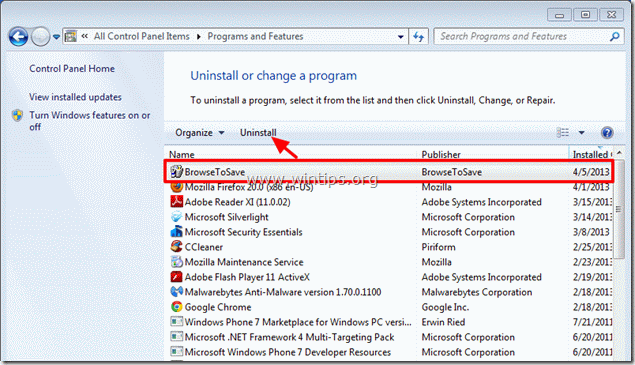
4. Normalmente, después de eliminar la aplicación "BrowseToSave", su navegador de Internet debería estar limpio. Para asegurarse de que no existe "BrowseToSave: dentro de su navegador, continúe con el siguiente paso.
Paso 2. Elimine la extensión (complemento) "BrowseToSave" de su navegador de Internet.
Internet Explorer, Google Chrome, Mozilla Firefox
Internet Explorer
Cómo eliminar la extensión "BrowseToSave" de Internet Explorer y restaurar la configuración del navegador.
1. Abrir Internet Explorer y luego abrir " Opciones de Internet ”.
Para ello, desde el menú Archivo de IE, seleccione " Herramientas " > " Opciones de Internet ”.
Aviso*: En las últimas versiones de IE pulse el botón " Engranaje " icono  en la parte superior derecha.
en la parte superior derecha.
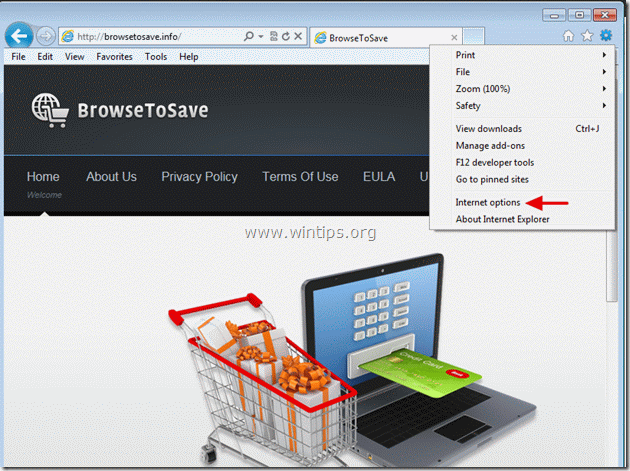
2. Haga clic en el botón " Avanzado ".

3. Elige " Reiniciar ”.

4. Marque (para activar) la opción " Borrar la configuración personal " y elija "Reiniciar".

5. Una vez finalizada la acción de restablecimiento, pulse " Cerrar " y, a continuación, seleccione " OK " para salir de las opciones de Internet Explorer.

6. Reinicie Internet Explorer y proceder a Paso 3 .
Google Chrome
Cómo eliminar la extensión "BrowseToSave" de Chrome.
1. Abre Google Chrome y ve al menú de Chrome  y elija " Ajustes ".
y elija " Ajustes ".
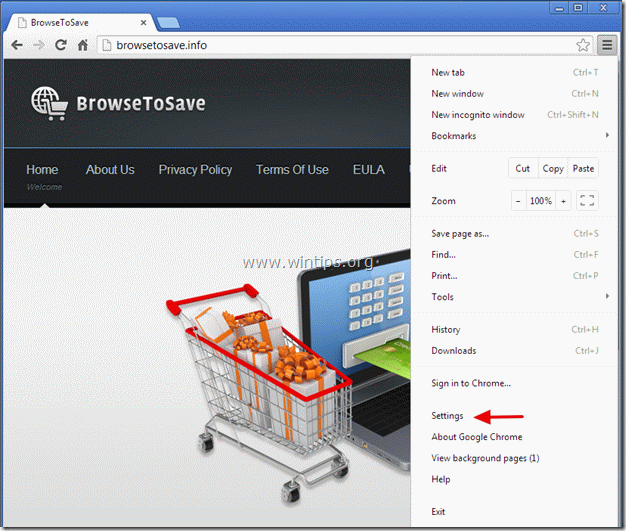
2. Elige " Extensiones" del panel izquierdo.
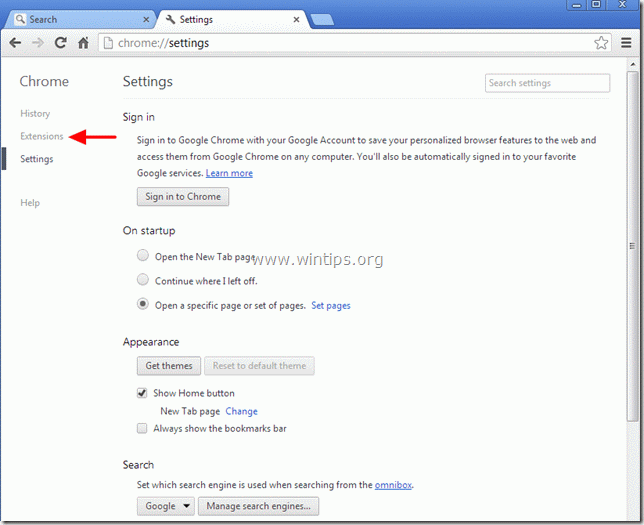
3. Eliminar el " BrowseToSave " extensión pulsando la "papelera" Cuando aparezca el diálogo de confirmación, haga clic en Eliminar .
Nota*: También eliminar Vaudix , Zoomex o Yontoo extensiones si existen .
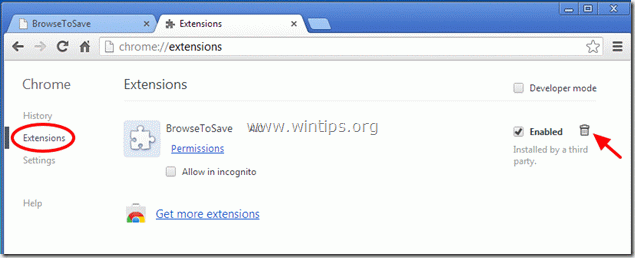
4. Reiniciar Google Chrome y proceder a Paso 3 .
Mozilla Firefox
Cómo eliminar la extensión "BrowseToSave" de Firefox.
1. Haga clic en " Firefox" en la parte superior izquierda de la ventana de Firefox y vaya a a “ Complementos ”.
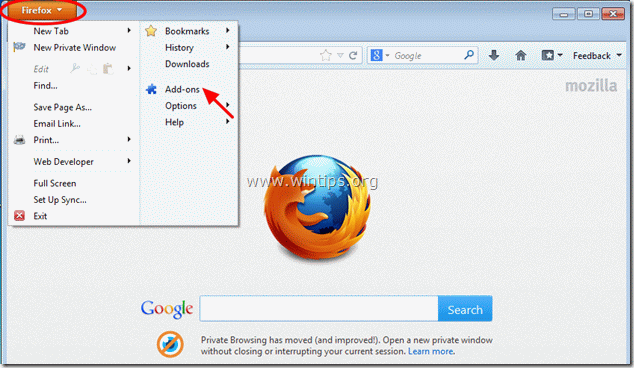
2. En " Extensiones " haga clic en " Eliminar " para eliminar " BrowseToSave "extensión*.
Nota*: También eliminar Vaudix , Zoomex o Yontoo extensiones si existen .
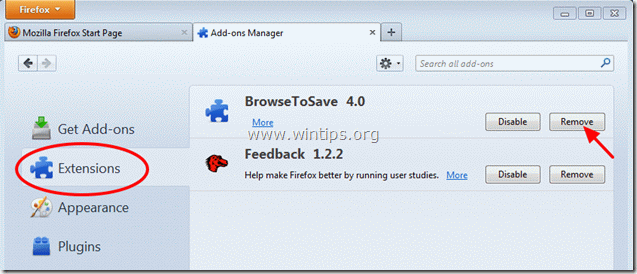
3. Cierra todas las ventanas de Firefox y pase al siguiente paso.
Paso 3: Limpie su ordenador con "AdwCleaner".
1. Descargue y guarde la utilidad "AdwCleaner" en su escritorio.
(Desplácese hacia abajo hasta encontrar el icono de descarga a la derecha)

2. Cerrar todos los programas abiertos y Doble clic para abrir "AdwCleaner" desde su escritorio.
3. Prensa " Borrar ”.
4. Prensa " OK " en la ventana "AdwCleaner - Información" y pulse " OK " de nuevo para reiniciar el ordenador .

5. Cuando el ordenador se reinicia cerrar "AdwCleaner" ventana de información (readme) y proceder al siguiente Paso.
Paso 4. Limpiar los archivos y entradas no deseadas.
Utilizar " CCleaner " y proceda a limpiar su sistema desde el temporal archivos de internet y entradas de registro no válidas.*
* Si no sabes cómo instalar y utilizar "CCleaner", lea estas instrucciones .
Paso 5. Limpiar su ordenador de permanecer amenazas maliciosas.
Descargar y instalar MalwareBytes Antimalware Free programa para limpiar su ordenador de las amenazas maliciosas que permanecen en él.*
*Si no sabes cómo instalar y utilizar " MalwareBytes Anti-Malware ", lea estas instrucciones.
Consejos: Para asegurarse de que su ordenador está limpio y seguro, realizar un escaneo completo de Malwarebytes Anti-Malware en el "modo seguro" de Windows .*
*Para entrar en el modo seguro de Windows, pulse la tecla " F8 "mientras el ordenador se está iniciando, antes de que aparezca el logotipo de Windows. Cuando la tecla " Menú de opciones avanzadas de Windows "aparece en la pantalla, utilice las flechas del teclado para desplazarse hasta el Modo seguro y luego pulse "ENTRADA “.

andy dawis
El blog de un administrador de sistemas sobre Windows






